win10系统是很多电脑用户首选的装机系统,然而有不少用户在使用过程中可能会碰到win10系统对鼠标驱动进行更新的情况。大部分用户电脑技术都是菜鸟水平,面对win10系统对鼠标驱动进行更新的问题,无法自行解决。不少用户都来咨询小编win10系统对鼠标驱动进行更新要怎么处理?其实可以根据以下步骤1、首先点击联想笔记本win10系统的“开始——控制面板——鼠标”; 2、在打开的鼠标属性的界面中,切换到“硬件”标签页,点击“属性”按钮这样的方式进行电脑操作,就可以搞定了。下面就和小编一起看看解决win10系统对鼠标驱动进行更新问题详细的操作步骤:
1、首先点击联想笔记本win10系统的“开始——控制面板——鼠标”;
2、在打开的鼠标属性的界面中,切换到“硬件”标签页,点击“属性”按钮;
3、在弹出的对应鼠标属性界面,切换“驱动程序”标签页,点击“更新驱动程序(p)..”选项;
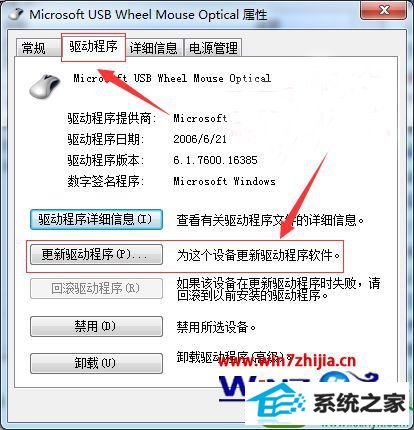
4、会弹出的更新驱动程序软件的窗口中,选择第一种更新方式“自动搜索更新的驱动程序软件”,然后会切换到“正在联机搜索软件”的界面。
5、自动搜索更新驱动程序软件搜索完成后,会出现搜索结果界面,提示更新驱动程序软件的结果,小编这里驱动程序软件是最新的,于是会出现“已确定该设备的驱动程序软件是最新的”提示。
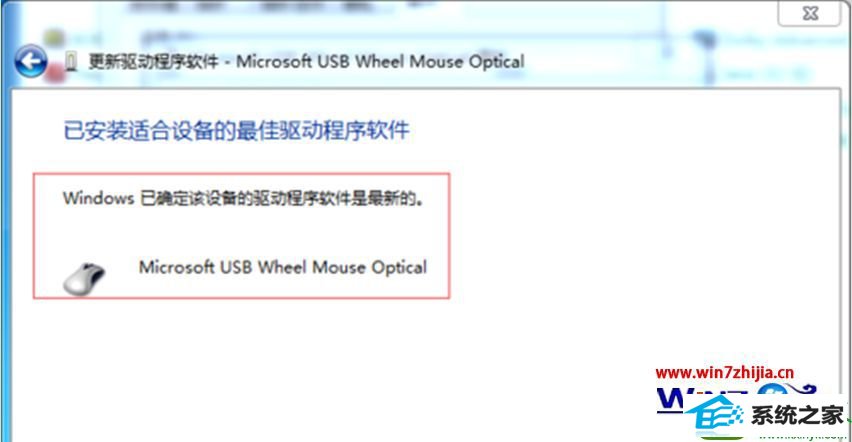
上面就是联想笔记本win10系统下对鼠标驱动进行更新的方法,还不知道要如何更新的用户就可以尝试上面的方法对鼠标驱动进行更新了